우리 모두 해냈습니다. 새 iPod Nano가 있고 여기에 노래를로드했습니다. 얼마 후, 일부 노래가 마음에 들지 않거나 공간이 부족하여 새 노래를 추가 할 수 있도록 일부 노래를 제거하려고합니다. 그렇다면 어떻게 삭제합니까? 방법은 다음과 같습니다.

USB 코드를 iPod Nano와 컴퓨터에 연결합니다. iTunes가 열리지 만 열리지 않으면 수동으로여십시오.
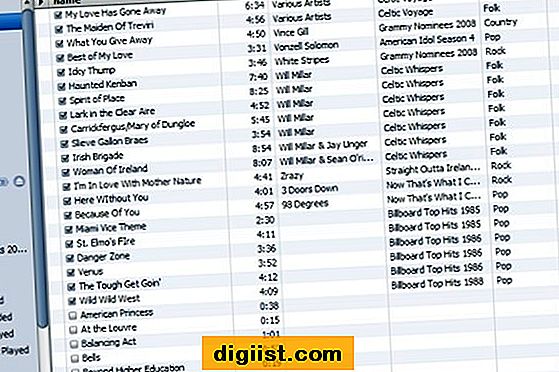
iPod Nano가 iTunes 화면의 왼쪽 열에 표시됩니다. 화면의 주요 부분에서 iTunes 보관함을 볼 수 있습니다. 각 노래 제목 옆에는 체크 표시가있는 상자가 있습니다. 마우스로 iPod Nano에서 원하지 않는 노래 제목 옆의 상자를 클릭하십시오.
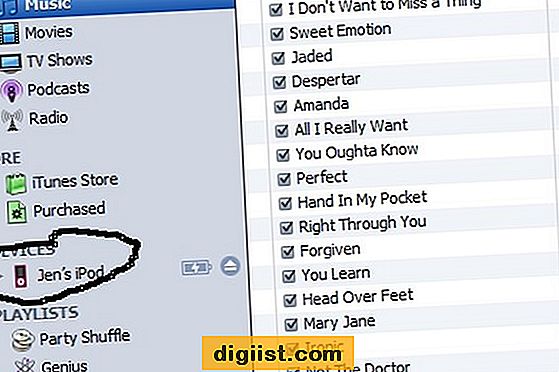
"장치"제목 아래의 왼쪽 사이드 바에서 iPod Nano 아이콘을 두 번 클릭합니다.

iPod Nano 메뉴가 iTunes 메인 화면에 나타나면 "음악"탭에 있는지 확인하십시오. "음악 동기화"상자가 선택되어 있는지 확인하십시오. "모든 노래 및 재생 목록"옆에있는 원을 클릭하십시오. 그런 다음 오른쪽 하단에있는 "동기화"버튼을 클릭하십시오. iPod Nano에서 제거하려는 노래가 제거되고 원하는 노래 만 남게됩니다.
iPod Nano에 노래를 더 추가하려면 iPod Nano를 iTunes와 동기화하기 전에 추가 할 노래를 클릭하십시오 (제거 할 노래를 클릭 한 후).
필요한 항목
컴퓨터 (노트북 또는 데스크톱)
노래가로드 된 iTunes
iPod Nano
iPod Nano 용 USB 케이블





